Cacti è uno strumento di monitoraggio della rete basato sul Web open source progettato come applicazione front-end per RRDtool (Round-Robin Database tool), consente a un utente di eseguire il polling dei servizi in un intervallo di tempo e di ottenere il formato grafico.
Cacti viene utilizzato per ottenere dati grafici di CPU, memoria, conteggio dei processi e utilizzo della larghezza di banda di rete di un sistema. Con Cacti possiamo monitorare il traffico di rete di un router o passare tramite SNMP.
Qui vedremo come installare Cacti su CentOS 8 / RHEL 8.
Prerequisiti
Il pacchetto Cacti è disponibile nel repository EPEL per CentOS 8 / RHEL 8.
yum install -y https://dl.fedoraproject.org/pub/epel/epel-release-latest-8.noarch.rpm
Installa SNMP e RRDTool.
yum install -y net-snmp net-snmp-utils net-snmp-libs rrdtool
Installa il server del database MariaDB dal repository di base.
LEGGI: Come installare MariaDB dalla comunità MariaDB
yum install -y mariadb-server mariadb
Installa le estensioni PHP richieste.
yum install -y php php-xml php-session php-sockets php-ldap php-gd php-json php-mysqlnd php-gmp php-mbstring php-posix php-snmp php-intl
Avvia i seguenti servizi.
systemctl start httpd systemctl start snmpd systemctl start mariadb
Abilita l'avvio dei servizi all'avvio del sistema.
systemctl enable httpd systemctl enable snmpd systemctl enable mariadb
Ottimizzazione del database
Cacti consiglia di modificare le impostazioni delle variabili MySQL per prestazioni migliori. La modifica del file di configurazione dipende dal sistema operativo.
vi /etc/my.cnf.d/mariadb-server.cnf
Aggiungi variabili nella sezione [mysqld].
collation-server=utf8mb4_unicode_ci character-set-server=utf8mb4 max_heap_table_size=32M tmp_table_size=32M join_buffer_size=64M # 25% Of Total System Memory innodb_buffer_pool_size=1GB # pool_size/128 for less than 1GB of memory innodb_buffer_pool_instances=10 innodb_flush_log_at_timeout=3 innodb_read_io_threads=32 innodb_write_io_threads=16 innodb_io_capacity=5000 innodb_io_capacity_max=10000
Riavvia il servizio.
systemctl restart mariadb
Crea database di cactus
Crea un database per Cacti.
Se stai configurando il server del database MariaDB per la prima volta, dai un'occhiata a come proteggere il server del database MariaDB.
# mysql -u root -p Enter password: Welcome to the MariaDB monitor. Commands end with ; or \g. Your MariaDB connection id is 8 Server version: 10.3.11-MariaDB MariaDB Server Copyright (c) 2000, 2018, Oracle, MariaDB Corporation Ab and others. Type 'help;' or '\h' for help. Type '\c' to clear the current input statement. MariaDB [(none)]>
Crea un database per l'installazione di Cacti.
create database cacti;
Concedi l'autorizzazione al database appena creato.
GRANT ALL ON cacti.* TO cactiuser@localhost IDENTIFIED BY 'cactipassword'; flush privileges; exit
L'utente del database appena creato (cactiuser ) dovrebbe avere accesso alla tabella mysql.time_zone_name. Per farlo, importa mysql_test_data_timezone.sql nel database mysql.
mysql -u root -p mysql < /usr/share/mariadb/mysql_test_data_timezone.sql
Quindi, accedi a MySQL.
mysql -u root -p
Concedi il permesso a cactiuser.
GRANT SELECT ON mysql.time_zone_name TO cactiuser@localhost; flush privileges; exit
Installa e configura Cactus
Usa il comando yum su CentOS/RHEL per installare il pacchetto Cacti.
yum install -y cacti
Importa il database predefinito nel database dei cactus.
mysql cacti < /usr/share/doc/cacti/cacti.sql -u cactiuser -p
Modifica il file di configurazione per specificare le informazioni su tipo di database, nome, nome host, utente e password.
vi /usr/share/cacti/include/config.php
Apporta le modifiche di conseguenza.
/* * Make sure these values reflect your actual database/host/user/password */ $database_type = 'mysql'; $database_default = 'cacti'; $database_hostname = 'localhost'; $database_username = 'cactiuser'; $database_password = 'cactipassword'; $database_port = '3306';
Modifica la voce cron di Cacti nel file crontab per eseguire il polling ogni cinque minuti.
vi /etc/cron.d/cacti
Decommenta la riga sottostante.
*/5 * * * * apache /usr/bin/php /usr/share/cacti/poller.php > /dev/null 2>&1
Modifica il file di configurazione di Apache per eseguire l'installazione remota.
vi /etc/httpd/conf.d/cacti.conf
Modifica la prima stanza della directory.
Rimuovi Richiedi la riga host localhost e aggiungi Richiedi tutte le righe concesse nella stanza della directory.
Alias /cacti /usr/share/cacti
<Directory /usr/share/cacti/>
<IfModule mod_authz_core.c>
# httpd 2.4
Require all granted
</IfModule>
<IfModule !mod_authz_core.c>
# httpd 2.2
Order deny,allow
Deny from all
Allow from localhost
</IfModule>
</Directory> Imposta il fuso orario modificando il file /etc/php.ini.
vi /etc/php.ini
Aggiorna i parametri PHP.
date.timezone = US/Central memory_limit = 512M max_execution_time = 60
Riavvia i servizi.
systemctl restart httpd systemctl restart php-fpm
Firewall
Configura il firewall per consentire il servizio HTTP.
firewall-cmd --permanent --add-service=http firewall-cmd --reload
SELinux
Si consiglia di disabilitare permanentemente SELinux affinché Cacti funzioni correttamente. Per disabilitare temporaneamente SELinux, eseguire il seguente comando nel terminale.
setenforce 0
Impostazione dell'interfaccia Web Cacti
Visita il seguente URL per avviare l'installazione di cactus.
http://il-tuo-indirizzo-ip/cactiI dettagli di accesso iniziali:
Nome utente: amministratore
Password: amministratore
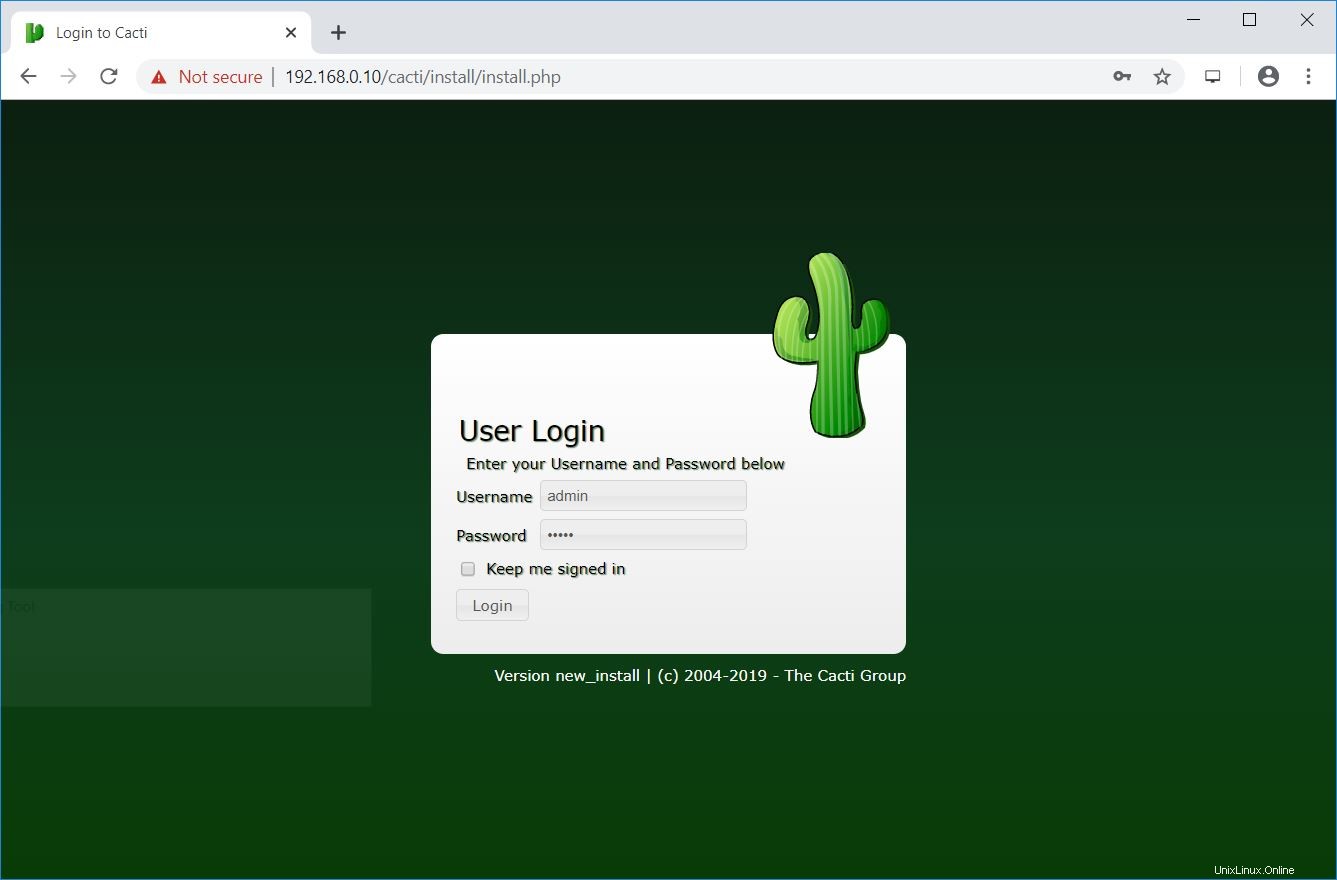
Modifica la password dell'utente amministratore.
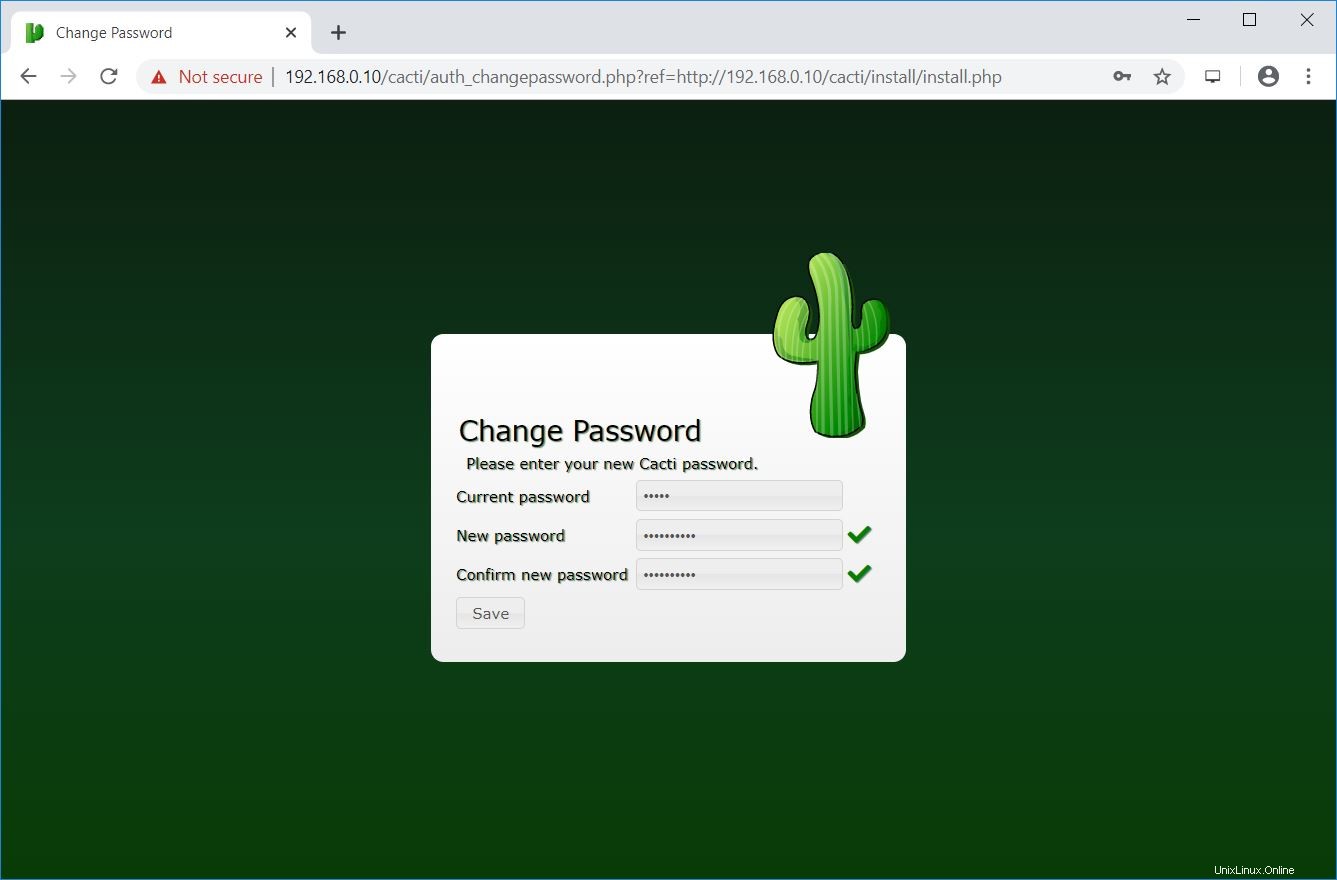
Accetta il contratto di licenza in questa pagina e quindi fai clic su Avanti per continuare.
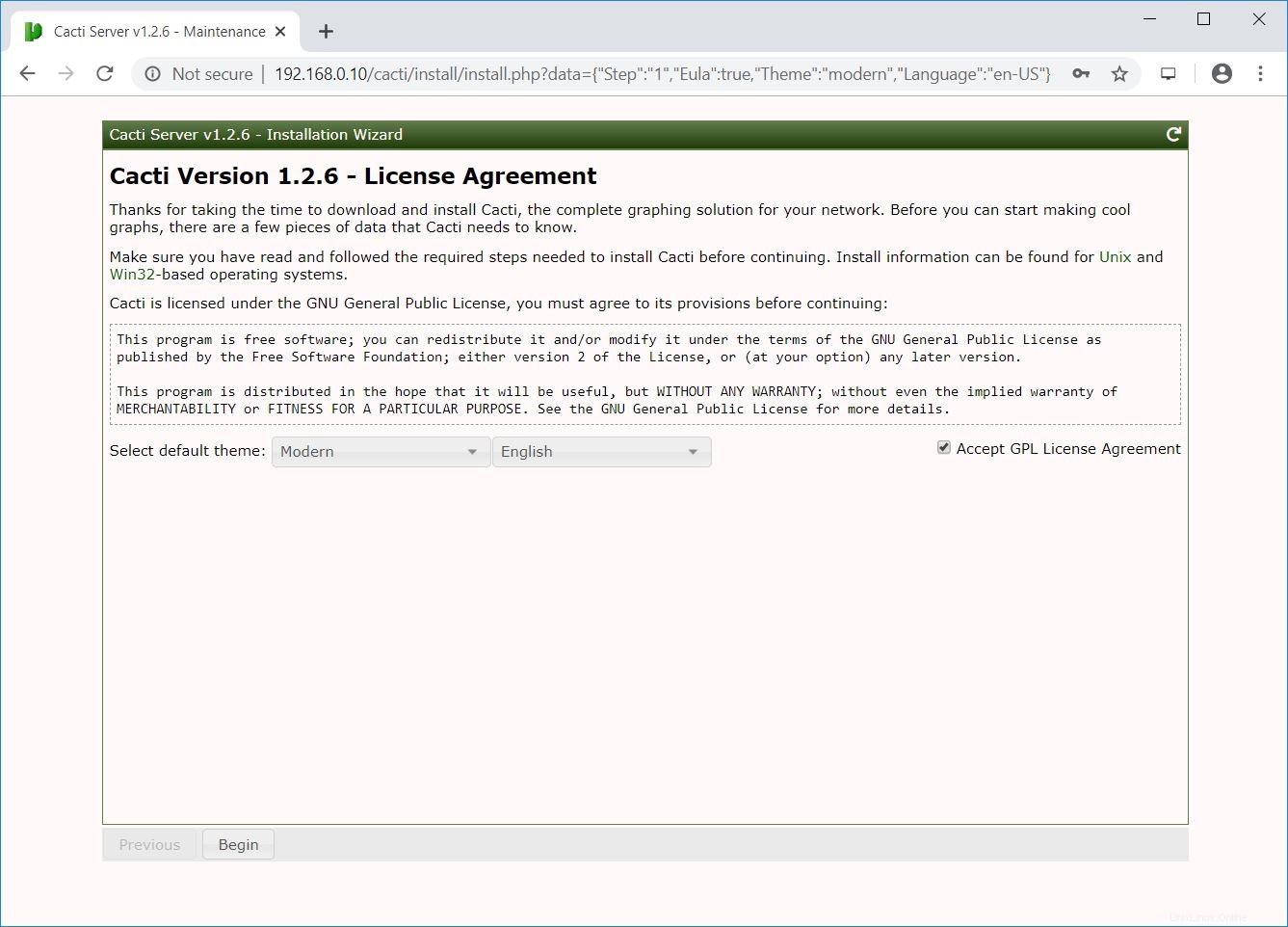
Il programma di installazione di Cacti ora esegue i controlli pre-installazione per determinare se il sistema soddisfa i requisiti per l'installazione di Cacti.
Assicurati che tutti i controlli siano verdi. Prendi in considerazione la possibilità di correggere eventuali avvisi segnalati dall'installatore in questa pagina.
Passa al passaggio successivo facendo clic sul pulsante Avanti situato nella parte inferiore sinistra della pagina.
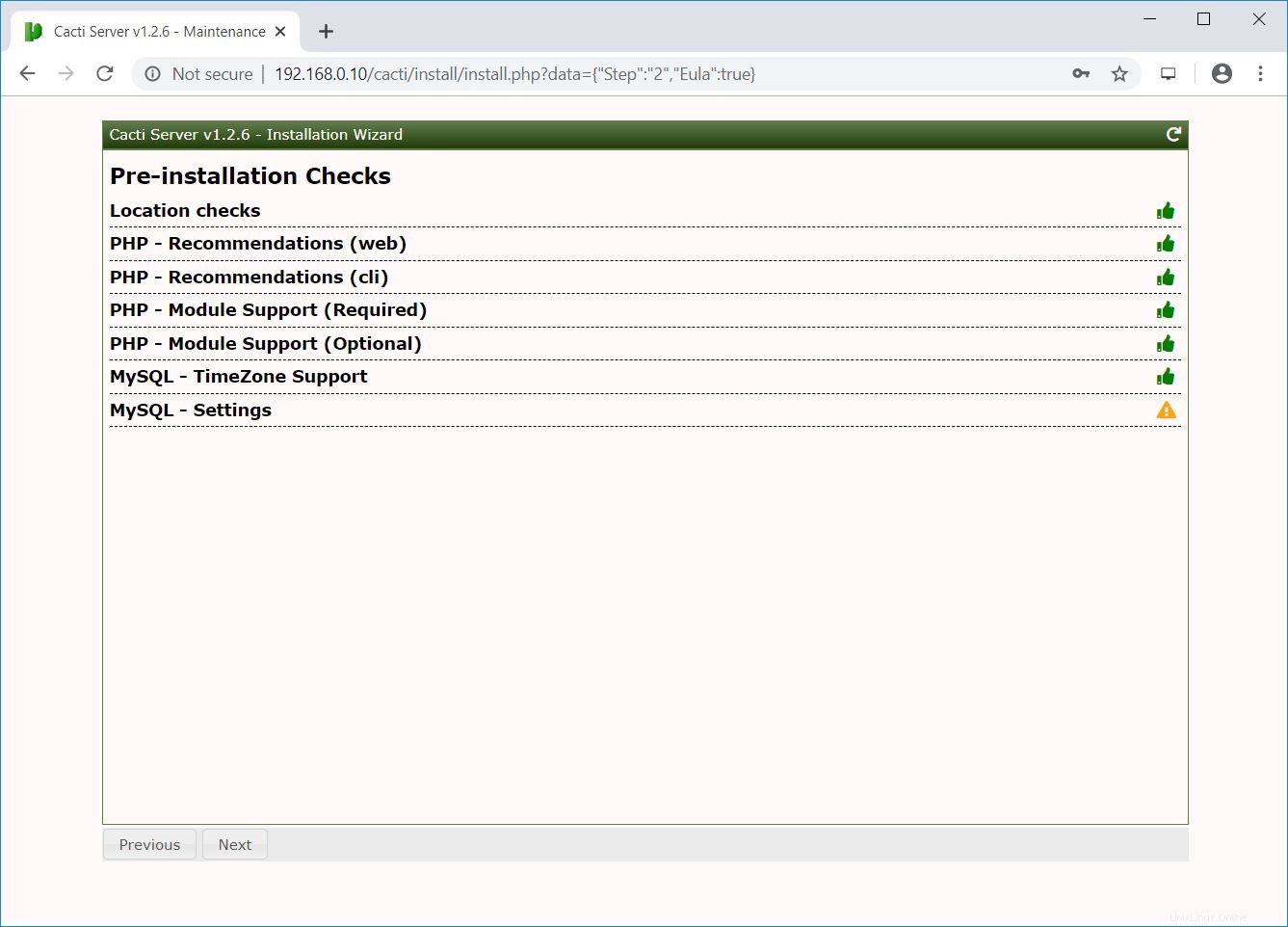
Seleziona Nuovo server primario o la nuova installazione, quindi fai clic su Avanti.
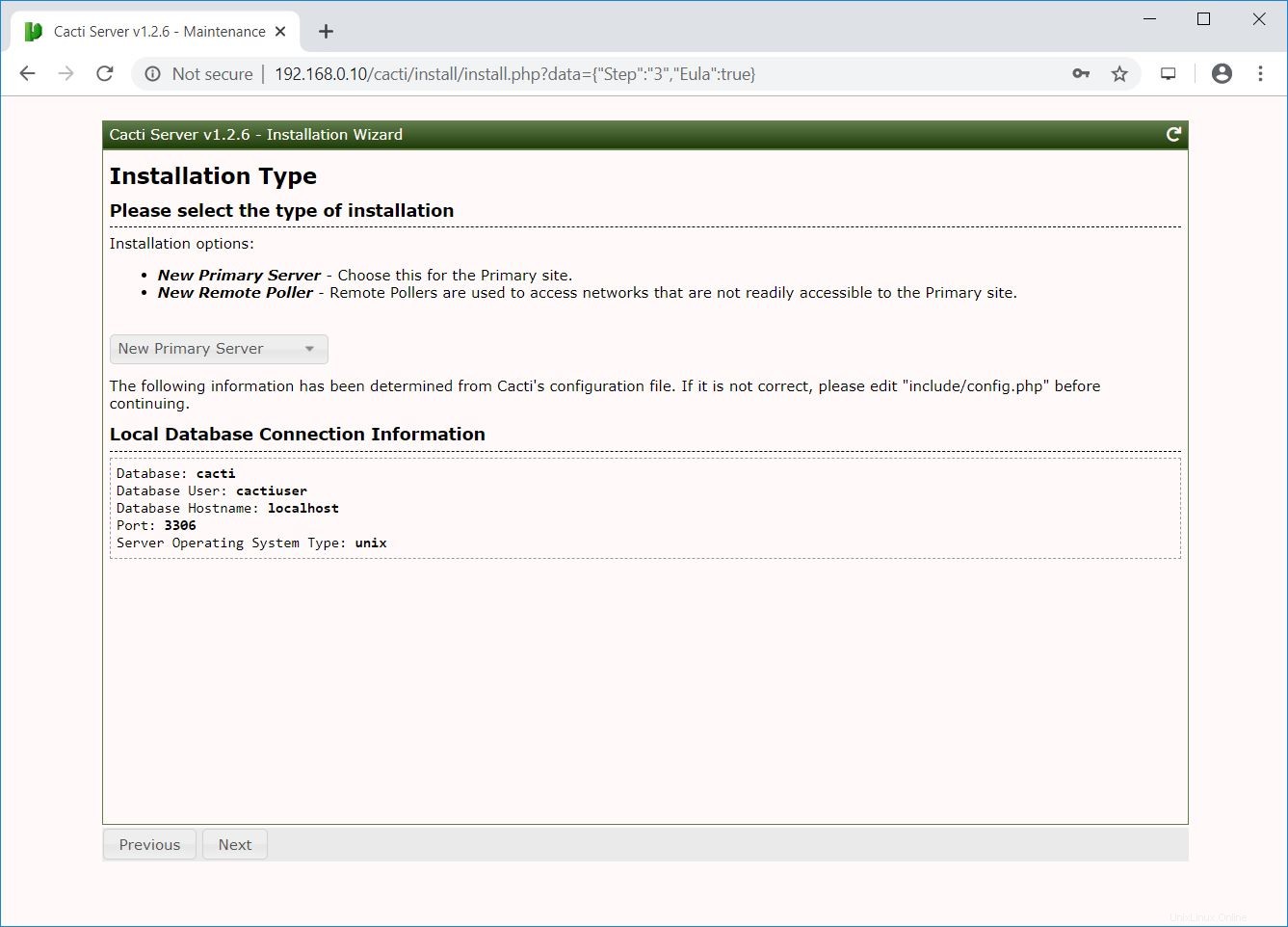
Questo passaggio controlla e segnala i problemi di autorizzazione che potresti avere nella directory di installazione di Cacti.
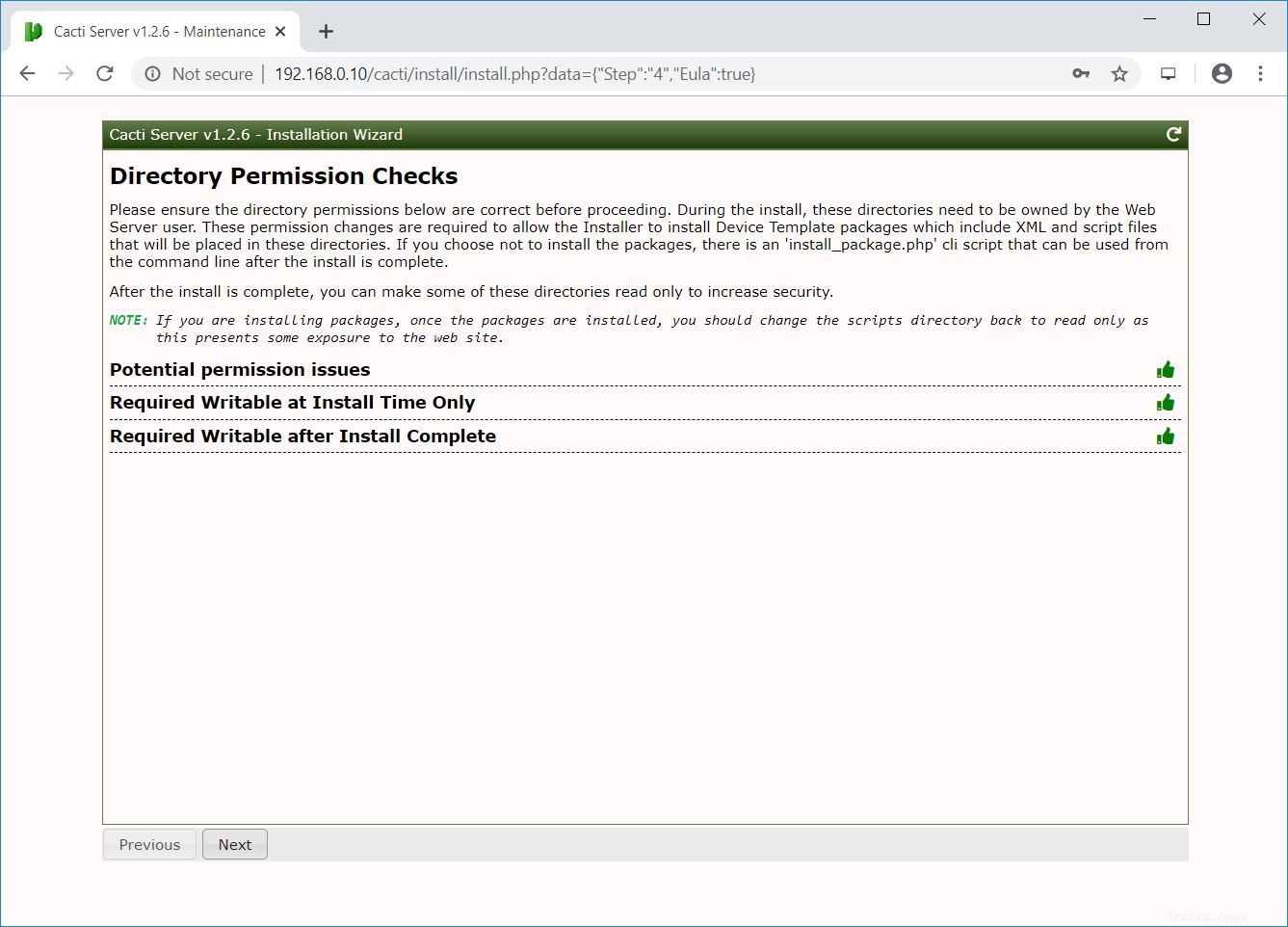
Ti mostrerà se manca un pacchetto obbligatorio per il Cacti.
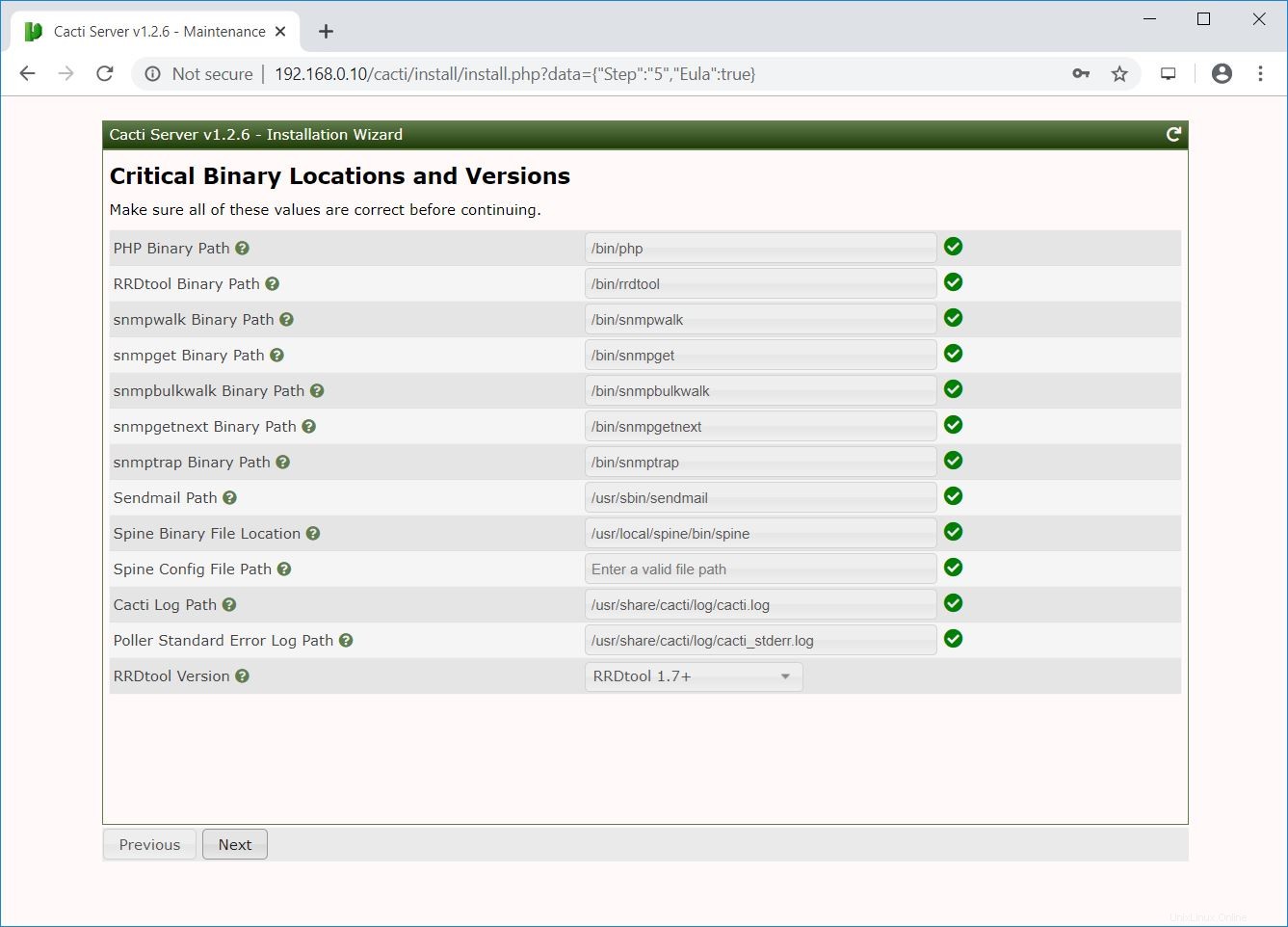
Fare clic su Avanti.
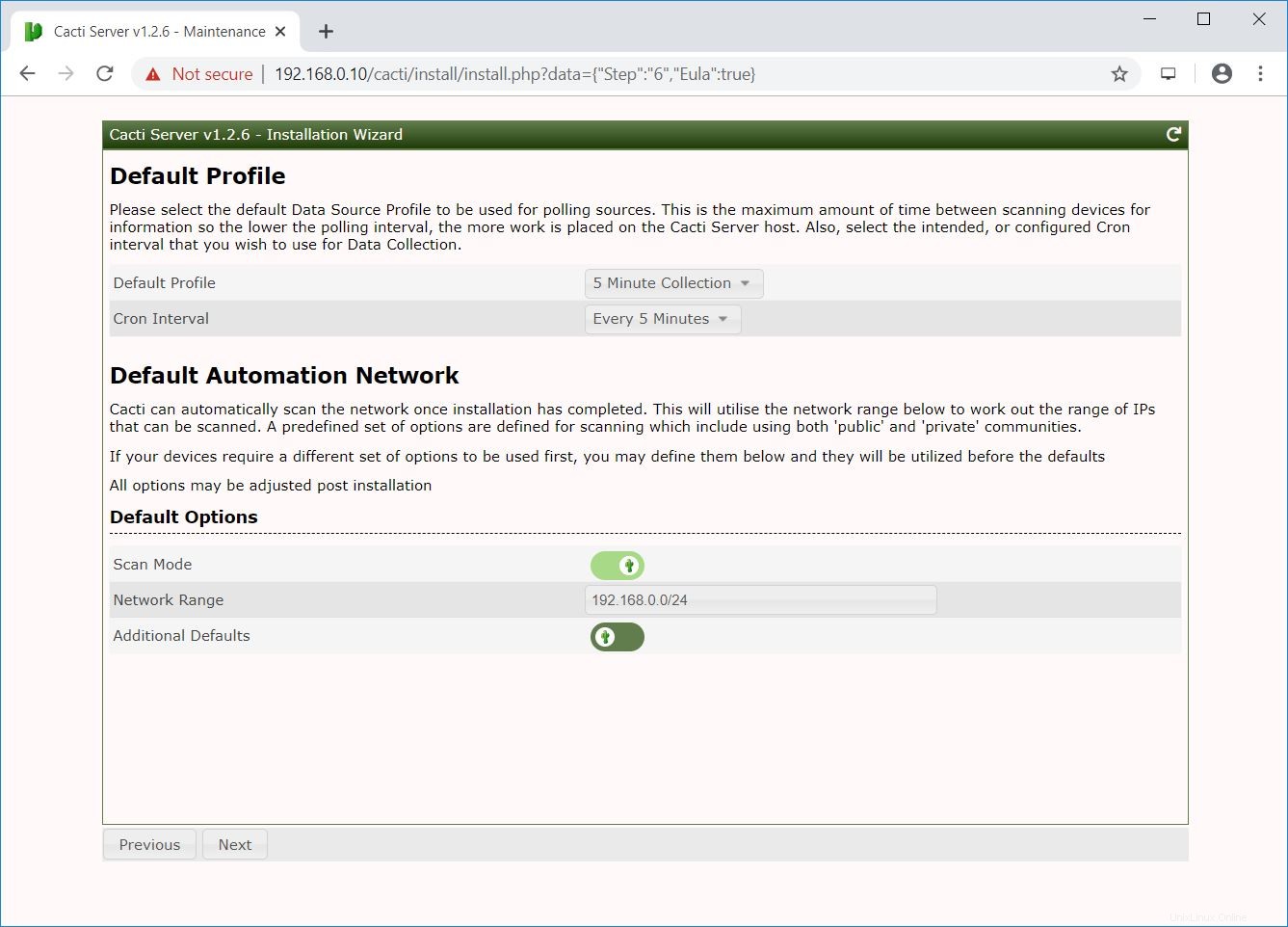
Seleziona tutti i modelli e fai clic su Avanti.
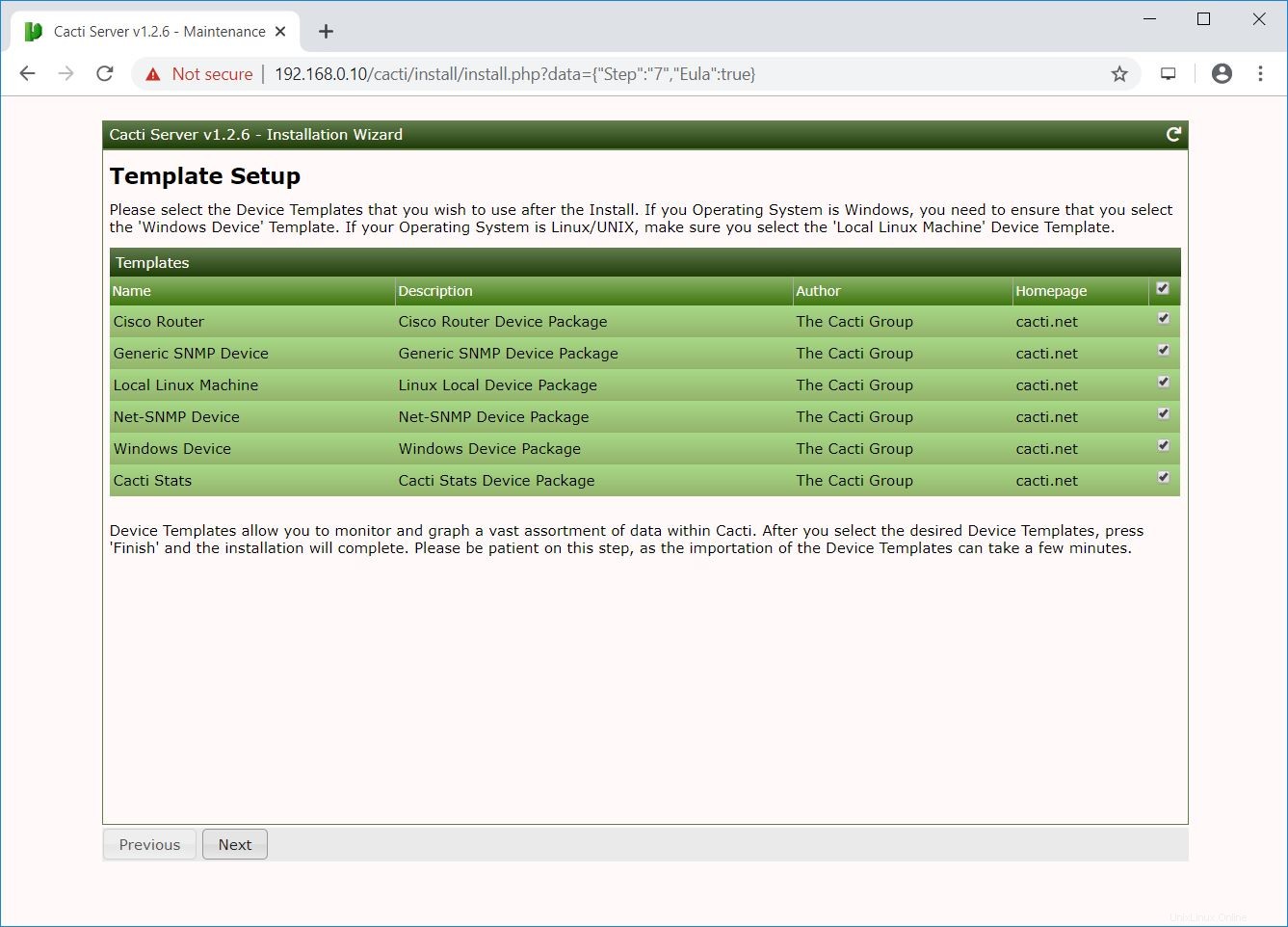
Questo passaggio segnala se il database non è conforme a UTF8.
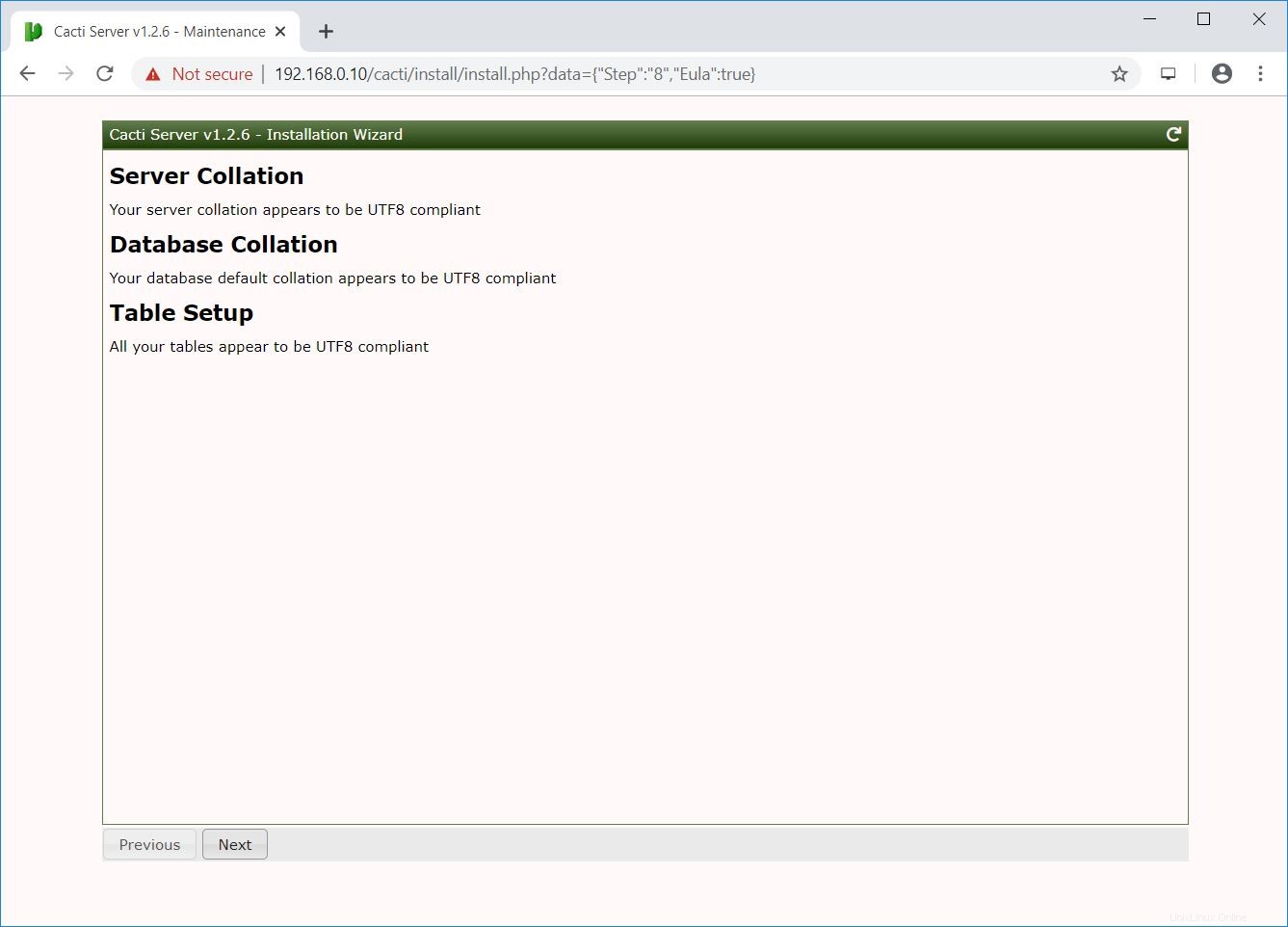
Premi Conferma installazione quindi fai clic su Installa inizia l'installazione di Cacti.
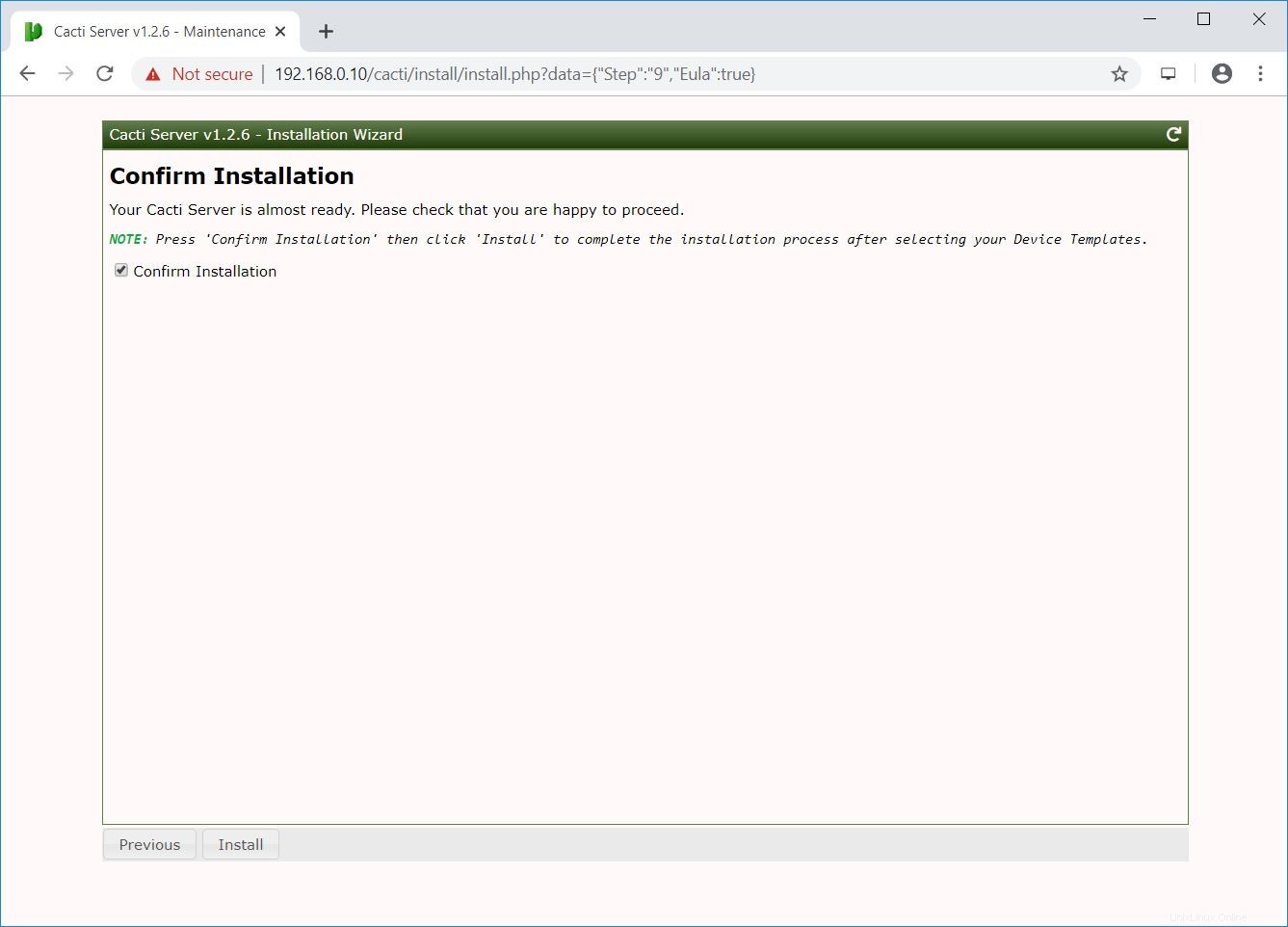
L'installazione è in corso.
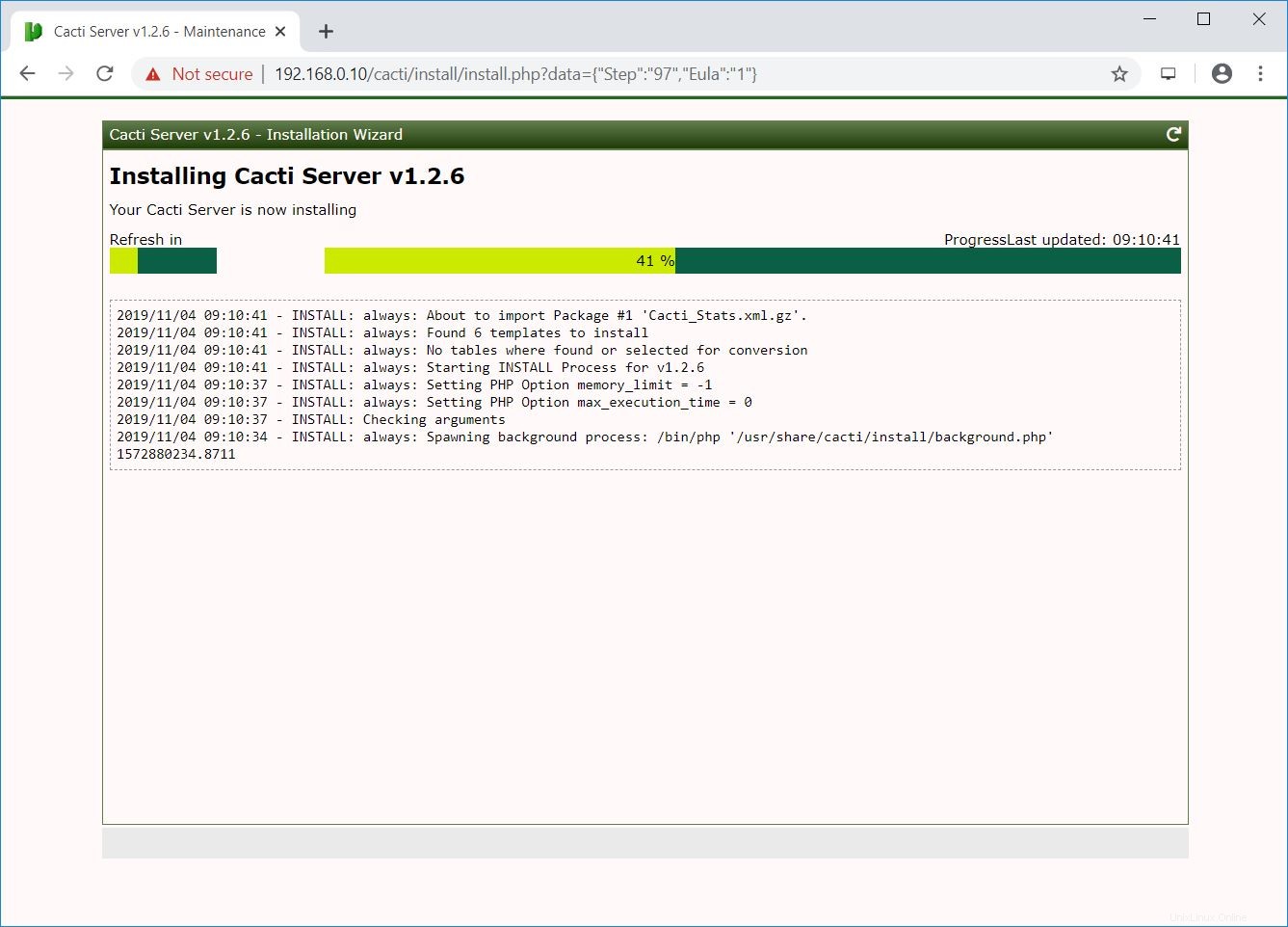
L'installazione di Cacti è ora completa. Fai clic su Inizia per accedere alla dashboard di Cacti.
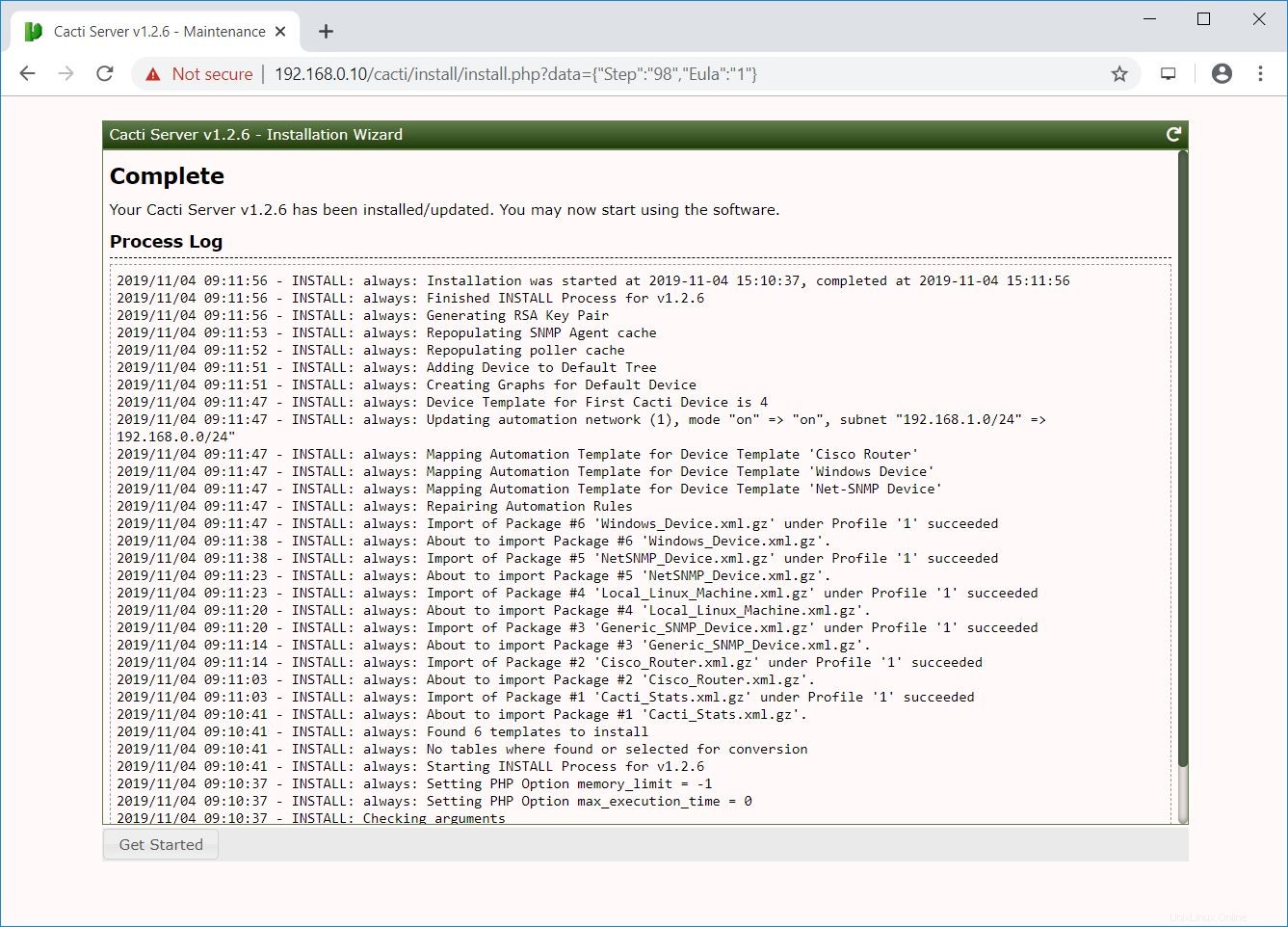
Accedi al dashboard di Cacti
Inserisci Username e Password per accedere a Cacti.
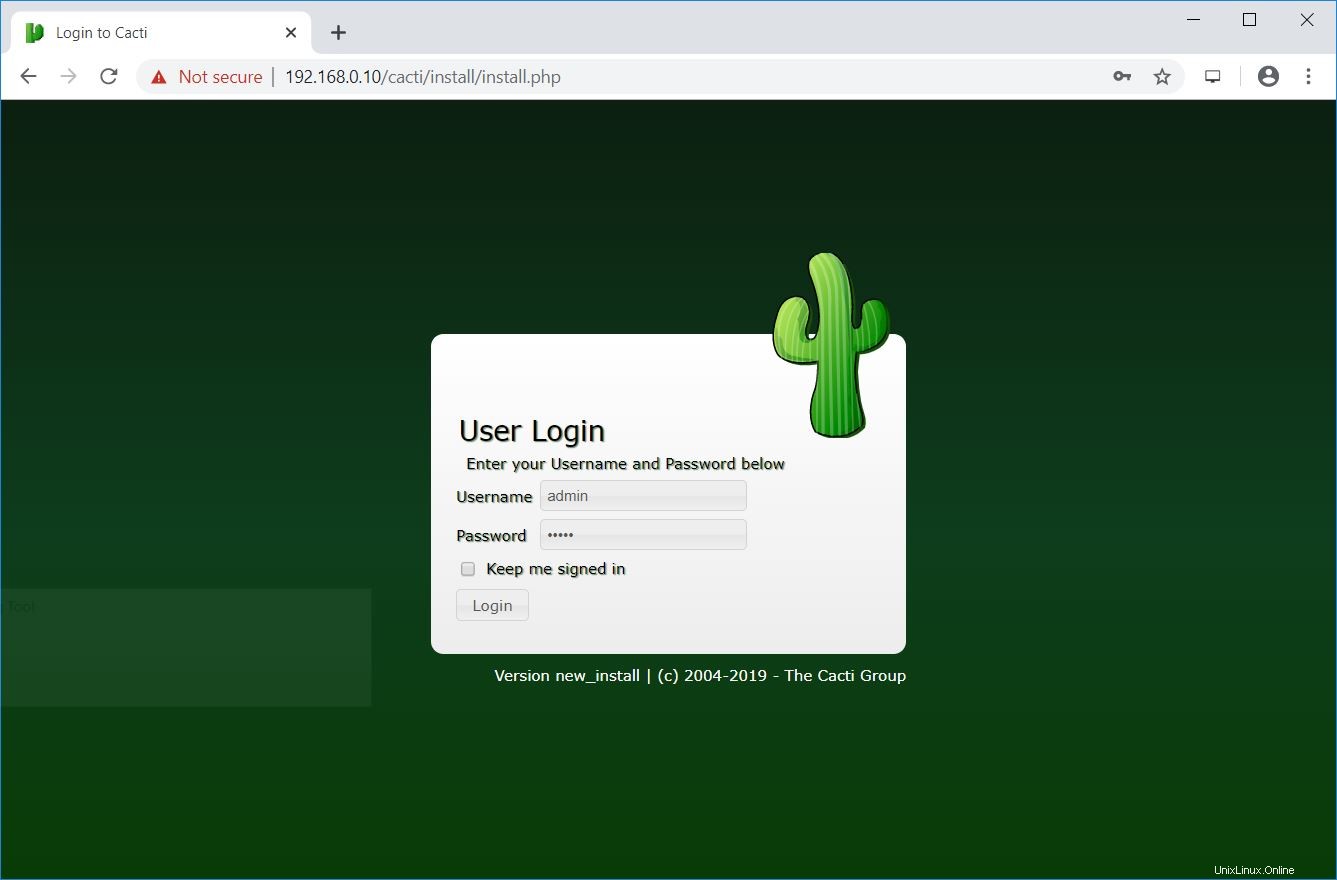
Dashboard Cactus:
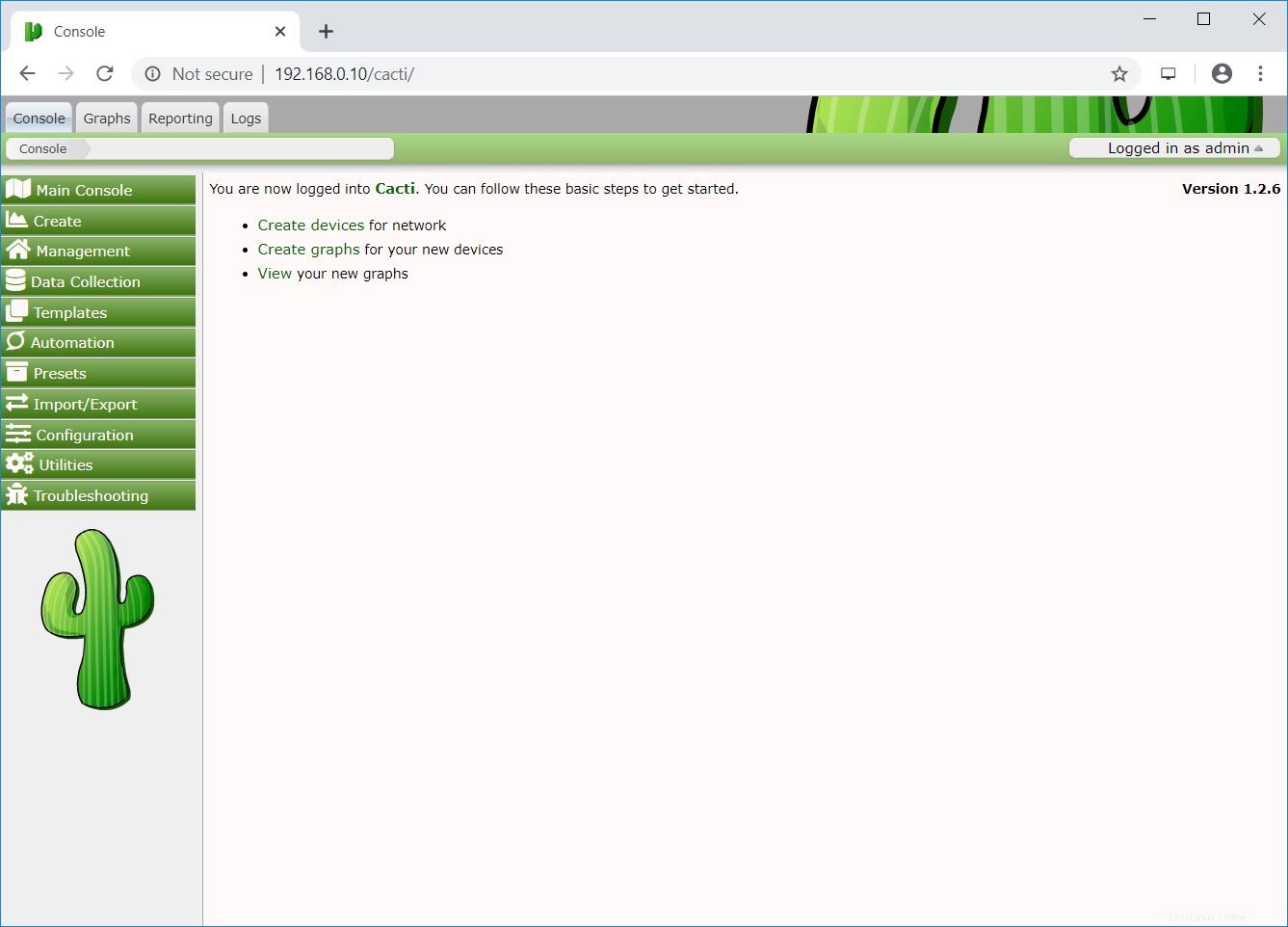
Per impostazione predefinita, Cacti crea grafici di utilizzo delle risorse per la macchina locale su cui hai installato Cacti.
Per visualizzare i grafici, vai su Grafico>> Albero predefinito>> Locale>> Scegli Il tuo dispositivo .
Aspetta almeno 15-30 minuti per consentire a Cacti di compilare il grafico di utilizzo del tuo dispositivo per te.
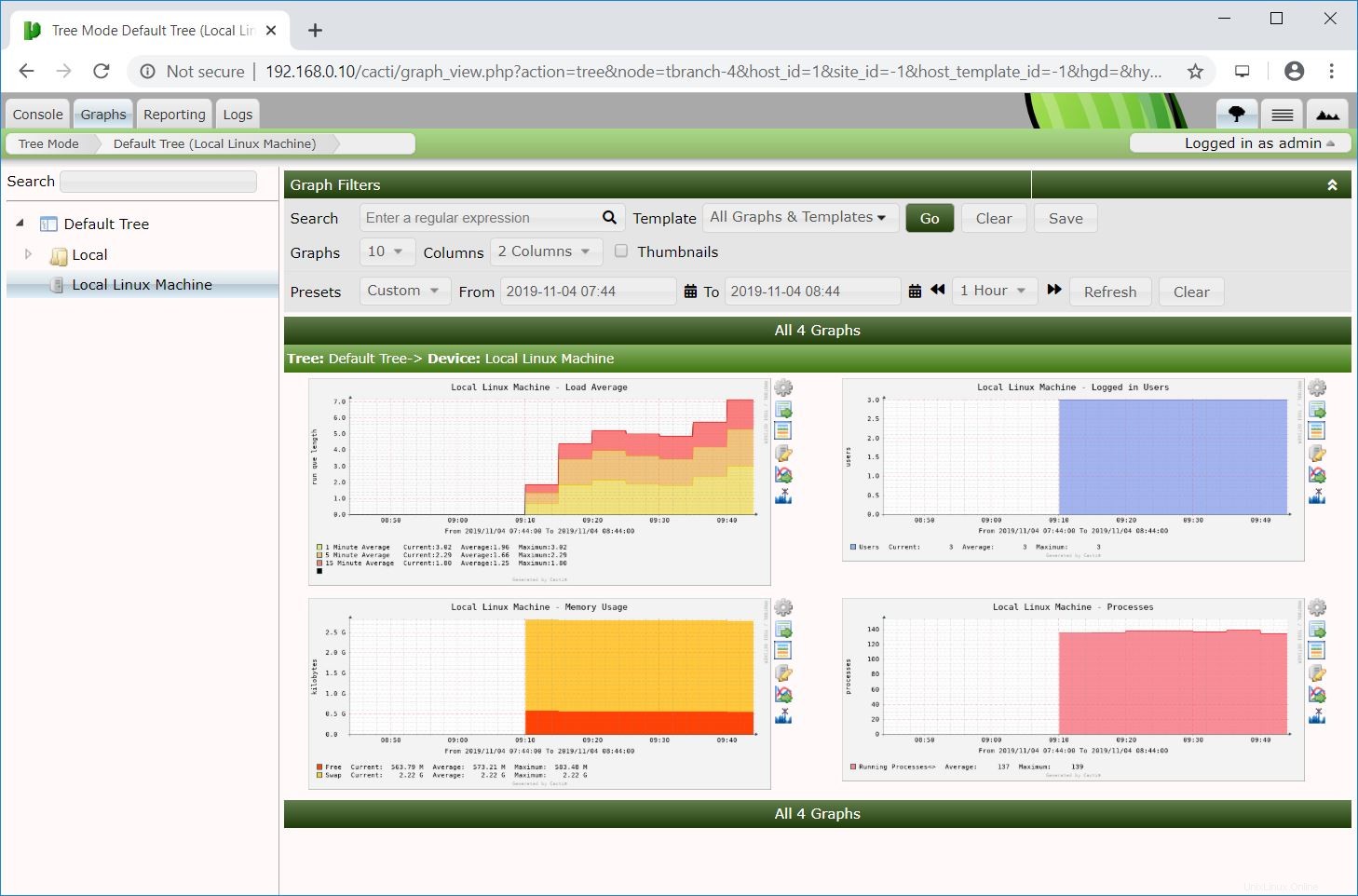
Conclusione
È tutto. Spero che tu abbia imparato a installare Cacti su CentOS 8 / RHEL 8. Ora puoi procedere con la configurazione di Cacti per monitorare i server Linux remoti. Pubblica i tuoi preziosi commenti qui sotto.